联想miix5搭载六代酷睿i5处理器,内存4G起,双立体声扬声器,智能重力感应,环境光线感应,178度广视角屏幕,内外兼修,全新表链式转轴质感经典。那么这款笔记本如何使用U盘重装win10系统呢?下面小编就给大家带来联想Miix510使用U盘重装win10系统方法。
准备工作:
一个已经制作好韩博士U盘启动盘的U盘(韩博士U盘启动盘制作图文教程)
安装步骤:
1.把U盘插入联想miix5笔记本,然后重启或开机,当电脑出现开机画面时,按下U盘启动快捷键(不同电脑有不同的快捷键,联想的笔记本为F12),进入bios界面,将开机首选项设置U盘选项,一般是带有USB字样的选项,然后回车设置电脑为U盘启动。

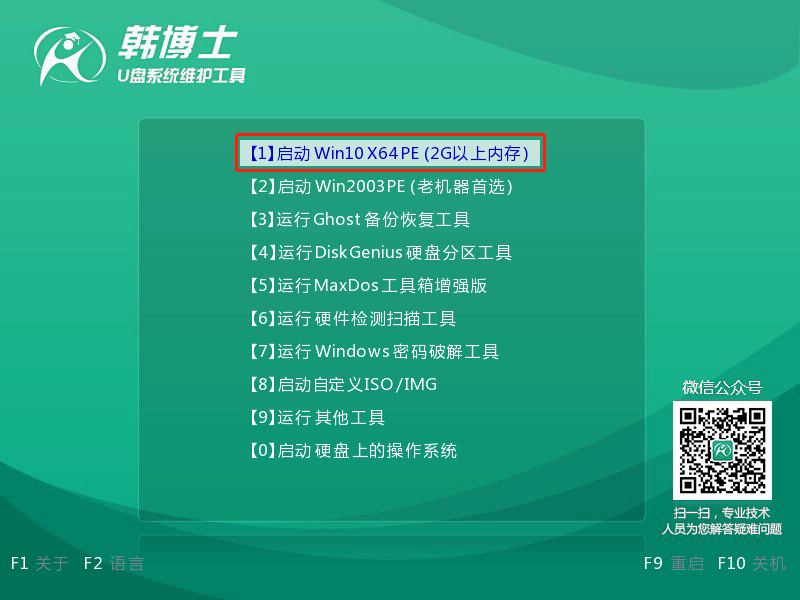
2.进入系统后,韩博士会自动打开搜索系统镜像,找到镜像,点击安装。

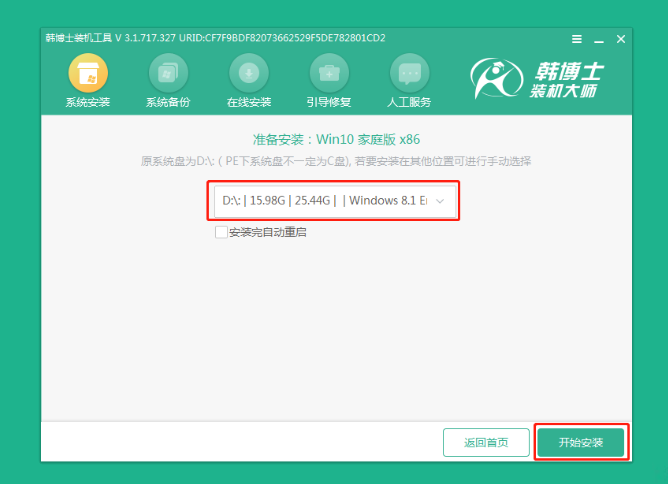
3.安装完成后,拔出U盘,然后点击“立即重启”
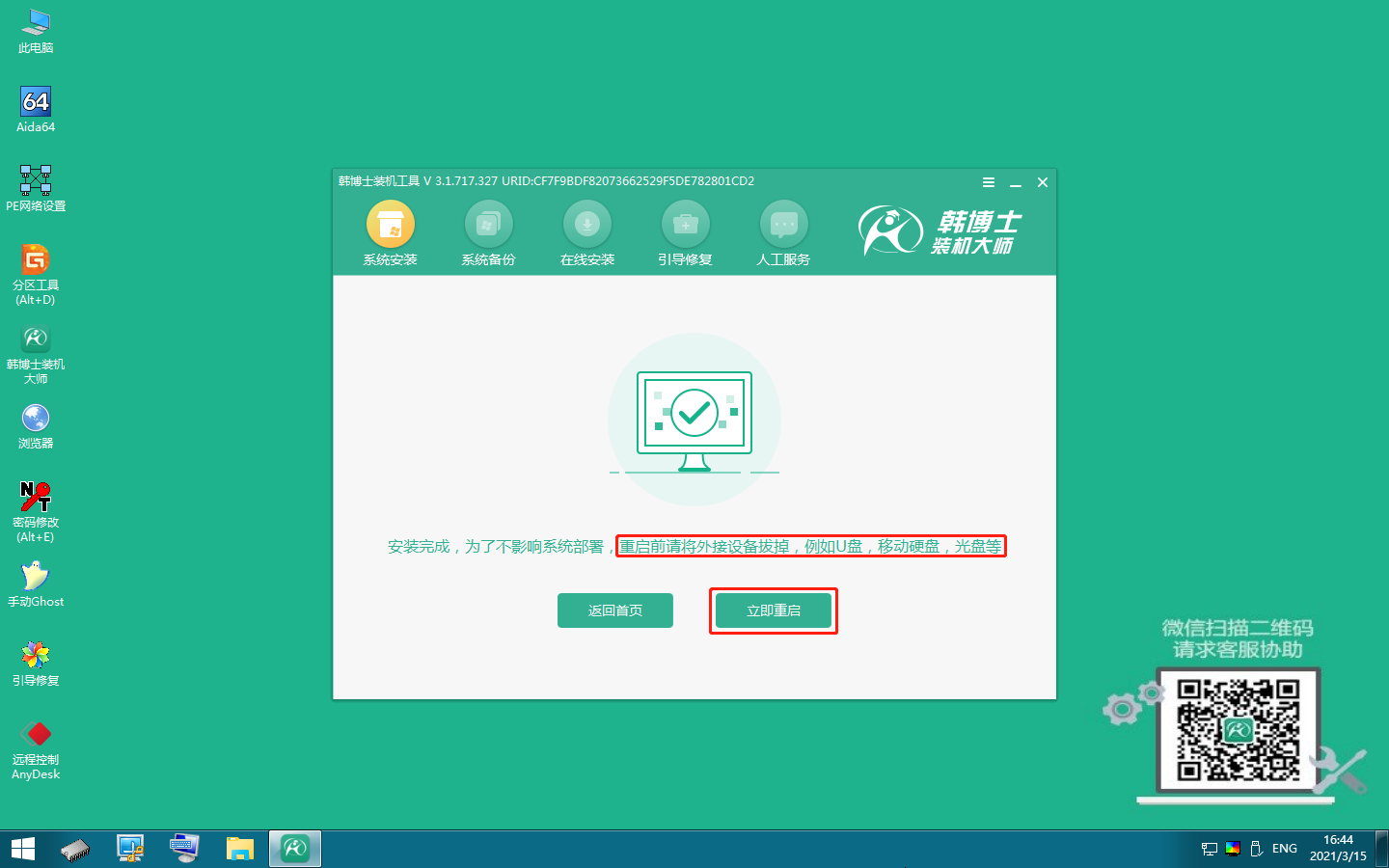
4.无需操作,耐心等待系统安装即可,win10系统界面出现时,即完成重装
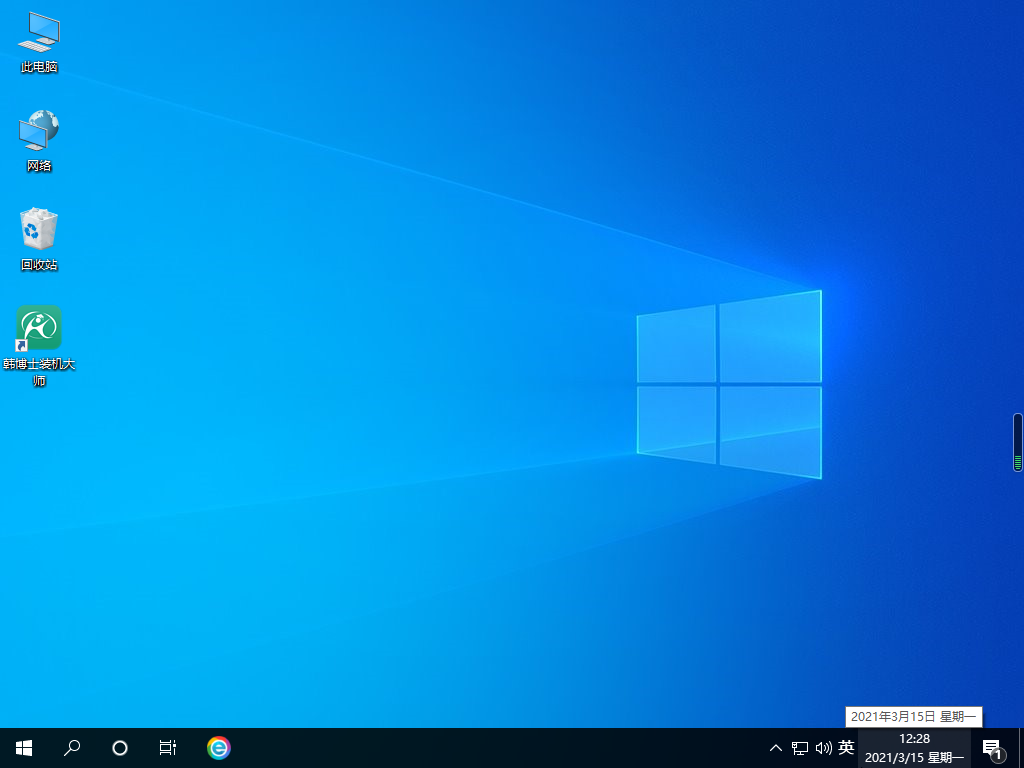
以上就是联想Miix510使用U盘重装win10系统方法的全部内容了,希望可以帮到大家,更多教程请关注韩博士装机大师!

